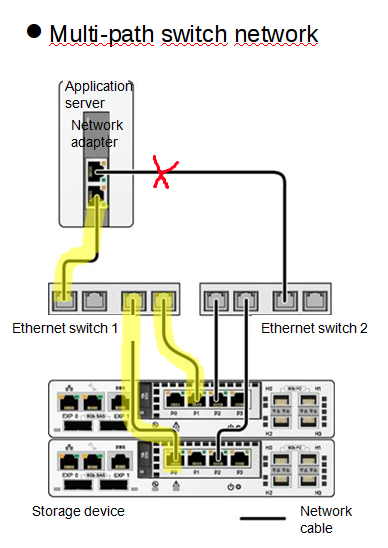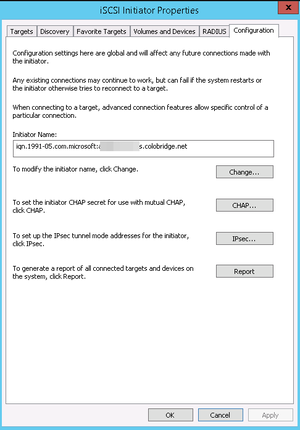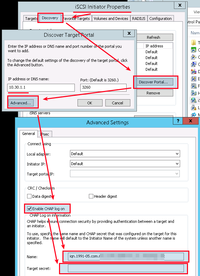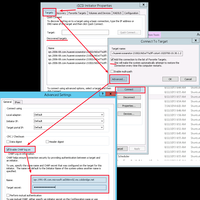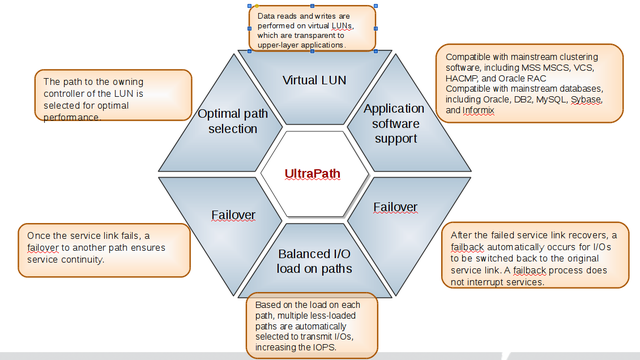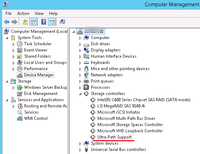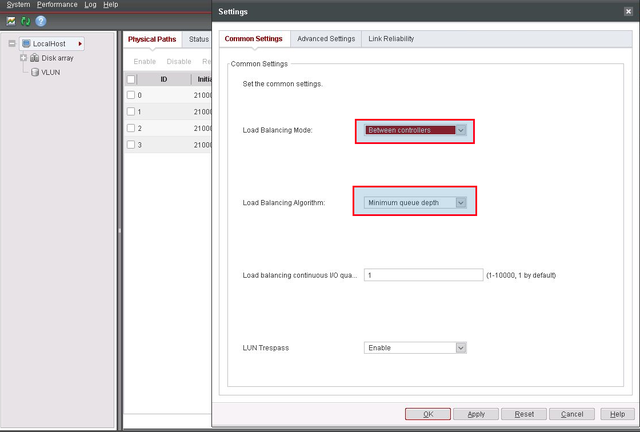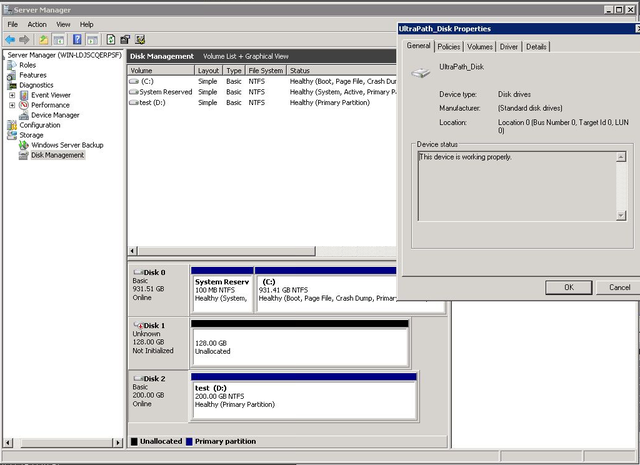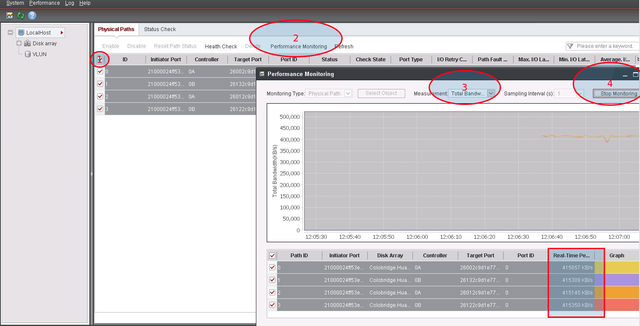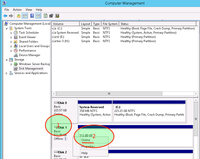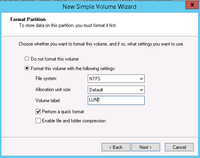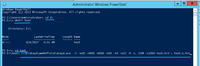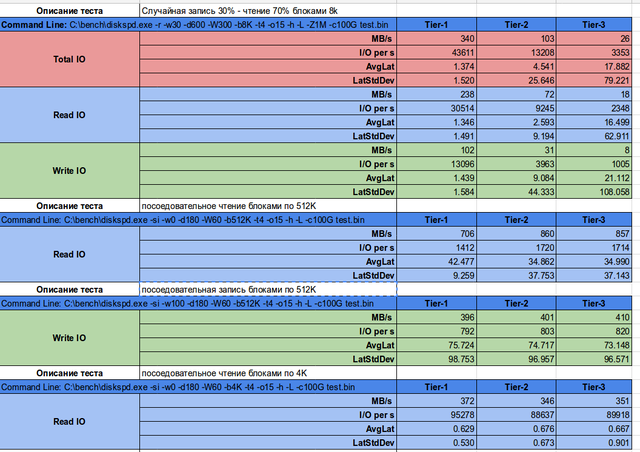Iscsi подключение к схд сервера под windows
Применимость: Windows
Слова для поиска:
Задача:
Как настроить подключение к блочному устройству на системе хранения по протоколу iSCSI?
Решение:
Для работы с блочным устройством через протокол iSCSI необходимо выполнить следующие условия:
- Установить два отдельный сетевых адаптера (минимум - один выделенный адаптер) для подключения в сеть хранения.
- Настроить сетевое оборудование провайдера для доступа сервера в сеть хранения
- Настроить iSCSI инициатор и параметры аутентификации, сообщить эти параметры провайдеру
- Подключиться к таргету по всем доступным путям.
- Установить и настроить многопутевой доступ UltraPath
Терминология iSCSI
- iSCSI (Internet Small Computer System Interface) — протокол, который базируется на TCP/IP и разработан для подключения к устройствам хранения данных в режиме блочного устройства. Протокол обеспечивает передачу по сети команд SCSI и эмулирует локальный жесткий диск из набора данных находящихся на СХД.
- IQN (iSCSI Qualified Name) - имя длиной до 255 символов в соответствии с RFC 3720. Примеры: Internet Small Computer Systems Interface (iSCSI) Naming and Discovery
- Инициатор (initiator) — iSCSI-клиент.
- Таргет — iSCSI-сервер; предоставляет доступ к своим устройствам по iSCSI.
- iSCSI Портал — группа таргетов, которые анонсируются вместе. Обычно один узел хранения — один портал.
- LUN (Logical Unit Number) — уникальный номер объекта внутри таргета содержащий набор данных. Ближайшим аналогом LUN является жесткий диск, раздел диска или отдельный том.
- Обнаружение (discovery) — процесс, в ходе которого инициатору становятся известны доступные ему таргеты.
Установка и подключение сетевой карты
В ходе заказа услуги следует сообщить параметры сетевых адаптеров которые вы предполагаете выделить для работы с СХД. Или заказать установку дополнительных адаптеров.
После установки адаптеров и настройки сетевого оборудования сетевой инженер сообщит вам адреса которые вам нужно будет настроить на ваших адаптерах.
Проверка доступности
Сервера клиента двумя отдельными сетевыми интерфейсами (минимум - один отдельный сетевой порт) должен быть подключен в сеть хранения:
Наличие второго интерфейса позволит агрегировать (объединить) производительность обоих портов и обеспечит живучесть при обрыве связи по одному из каналов.
Для подключения к таргету вам следует убедиться, что сеть хранения доступна для вашего сервера.
iSCSI - портал системы хранения должен быть доступен на следующих адресах:
C0.P0 10.30.1.1 C1.P0 10.30.1.2
C0.P1 10.30.2.1 C1.P1 10.30.2.2
Если у вас один сетевой порт, то вы должны видеть или первую или вторую пару адресов.
Проверьте доступность командой
ping <IP адрес>
Настройка Инициатора
Найдите в контрольной панели iSCSI Initiator
Control Panel>System and Security>Administrative Tools>iSCSI Initiator
Имя IQN текущего инициатора можно посмотреть на закладке:
Имя инициатора
IQN (iSCSI qualified name) – имя длиной до 255 символов в следующем формате: iqn.<year-mo>.<reversed_domain_name>:<unique_name>
- year-mo - год (year) и месяц (mo), когда был зарегистрирован домен;
- reversed_domain_name - официальное имя домена, записанное в обратном порядке;
- unique_name - это произвольное имя, например, имя сервера (ad321).
Пример: iqn.2009-01.net.colobridge:ad321
Во избежание лишних недоразумений рекомендуем использовать имя сервера которое мы назначили вашему серверу, например, вы можете найти это имя в списке ваших услуг:
Портал > Панель клиента > Продукты/услуги > Dedicated Flex +, ad060.colobridge.net
Из всего этого используете ad060 и настраиваете на своем сервере имя инициатора iqn.2009-01.net.colobridge:ad060
При этом имя хоста в параметрах операционной системы может быть каким угодно.
И имя IQN может быть любым, просто нам удобнее вести учет выдачи ресурсов по нашим внутренним спискам.
Аутентификация
Вам потребуется настроить аутенификацию для discovery и аутенификацию для подключения.
Придумайте или сгенерируйте криптостойкий пароль 14-16 символов
Для создания учетной записи вашего сервера на системе хранения передайте следующую информацию:
Имя сервера: Версию операционной системы: Имя инициатора: Пароль:
После получения этой информации администратор системы хранения создаст учетную запись для вашего сервера с соответствующими вашему заказу LUN и параметрами отображения.
В панели iSCSI Initiator Properties перейдите на закладку Discovery, нажмите Discover Portal, укажите IP-адрес, нажмите Advanced, поставьте птицу на чекбоксе Enable CHAP log on. В качестве имени используйте имя инициатора, пароль 14-16 символов.
Повторите эти действия для каждого из адресов iSCSI портала.
После этих действий на закладке Targets должны отображаться 4 тергета в окне Discovered targets. Если у вас только одна карта, то там должен быть список из двух таргетов.
Последовательно укажите на каждый из таргетов и нажмите кнопку Connect. Затем Advanced, поставьте птицу на чекбоксе Enable CHAP log on. В качестве имени используйте то же самое имя инициатора и пароль 14-16 символов.
В менеджере дисков вы должны увидеть новый диск или диски с размерами соответствующими заказанным. Если этого нет, обновите список устройств через менеджер дисков или менеджер устройств.
Так как ваш сервер видит СХД по нескольким путям, то вместо одного диска вы будете видеть 4.
Но не торопитесь ставить чекбокс для Enable multi-path в параметрах инициатора. Есть лучшее решение. .
UltraPath
Разумеется, вы можете использовать стандартный multipath из вашей операционной системы. Однако Huawei UltraPath скорее всего окажется надежнее.
Скачайте и установите пакет UltraPath for Windows. Ссылку для скачивания последней версии пакета вам передаст служба технической поддержки. Или вы найдете ссылку под этой статьей.
Преимущества Huawei UltraPath
После установки перезагрузите сервер.
Убедитесь, что драйвер UltraPath установлен и работает:
Теперь нужно запустить консоль Ultra-Path, зайти в меню System > Global Settings и установить параметры как на этом снимке:
Зайдите в менеджер дисков, активируйте диск, создайте раздел с файловой системой.
В консоли Ultra-Path выберите все пути (1), запустите Performance Monitor (2), выберите тип измерений / measurement (3), запустите мониторинг (4), дайте нагрузку на диск и убедитесь что данные передаются по всем путям.
Тестирование производительности
Для теста производительности рекомендуем использовать утилиту diskspd
Последовательность действий:
- Подключите таргет
- В консоли Power Shell перейдите на созданный вами диск
- Создайте на диске каталог для тестирования, например - mkdir D:\test
- Скачайте и распакуйте утилиту diskspd в отдельный каталог
- Выполните рекомендуемые команды
Test-1
Это нагрузочный тест с имитацией работы OLTP позволяющий оценить нагрузочные характеристики диска.
C:\Diskspd\amd64fre\diskspd.exe -r -w30 -d600 -W300 -b8K -t4 -o15 -h -L -Z1M -c100G test.bin > test-1.txt
Значение опций:
- -r -w30 - Тестирует произвольные операции ввода-вывода (-r) с соотношением операций записи (-w30) и чтения 30/70 для эмуляции типичного режима рабочей нагрузки OLTP.
- -d600 -W300 - Задает 10-минутную продолжительность теста (сбора данных) (-d600), выполняемого после 5-минутного прогрева (-W300). При тестировании прогрев необходим для того, чтобы до начала сбора данных управление внутренними устройствами достигло состояния, близкого к устойчивому. Это важно при тестировании как операций чтения, так и операций записи.
- -b8K - Задает размер блока в 8 КБ (-b8k) — размер страницы, типичный для виртуальных машин Microsoft SQL Server и Hyper-V.
- -t4 -o15 - Создает 4 потока на файл (-t4). Каждый поток включает 15 ожидающих операций ввода-вывода (-o15).
- -h - Отключает программное кэширование и аппаратное кэширование записи — эквивалентно открытию файла с флагами FILE_FLAG_NO_BUFFERING и FILE_FLAG_WRITE_THROUGH.
- -L - Собирает данные о задержке.
- -Z1M Поддерживает исходные буферы произвольной записи размером 1 МБ (-Z), которые обеспечивают обычно несжимаемый поток данных на твердотельные накопители. Это важно для управления работой определенных классов устройств флэш-памяти и твердотельных накопителей.
- -c100G test.bin > test-1.txt Создает указанный файл данных test.bin размером 100 ГБ (-c100G) и сохраняет результат теста в файле test-1.txt
Test-2, Test-3
Эти тесты служат для оценки ширины канала связи с СХД
test-2: последовательное чтение блоками по 512K
diskspd.exe -si -w0 -d180 -W60 -b512K -t4 -o15 -h -L -c100G test.bin
test-3: последовательная запись блоками по 512K
diskspd.exe -si -w100 -d180 -W60 -b512K -t4 -o15 -h -L -c100G test.bin
Пример результатов тестирования
Тестирование производилось ночное время при небольших конкурирующих нагрузках и без лимитирования SmartQoS
Использовался один порт 10GbE Intel X520 (MTU=9000) на стороне хоста и два порта на стороне СХД с Huawei UltraPath-8.06.063.
В некоторых тестах вы можете заметить малую разницу между различными Tier. Этот эффект объясняется особенностями работы кэша и контроллера СХД. При значительных конкурирующих нагрузках этот эффект делится между клиентами в соответствии с уровнем приоритета tier.
Смотрите также:
Актуальность: 2017/05/01 16:17